Hva er "Runtime Broker" og hvorfor kjører den på PCen?

Hvis du leser denne artikkelen, så har du sannsynligvis sett Runtime Broker-prosessen i vinduet Oppgavebehandling og lurte på hva det var - og kanskje selv hvorfor det spiser CPU bruk noen ganger. Vi har svaret for deg.
RELATED: Hva er denne prosessen, og hvorfor kjører den på PCen?
Denne artikkelen er en del av vår pågående serie som forklarer ulike prosesser som finnes i Task Manager, som svchost.exe, dwm.exe, ctfmon.exe, mDNSResponder.exe, conhost.exe, rundll32.exe, Adobe_Updater.exe og mange andre. Vet ikke hva disse tjenestene er?
Så hva er det?
Runtime Broker er en offisiell Microsoft-kjerneprosess som debuterte i Windows 8 og fortsetter i Windows 10. Det brukes til å avgjøre om universelle programmer du har fra Windows Store, som ble kalt Metro apps i Windows 8-erklærer alle sine tillatelser, som å kunne få tilgang til din plassering eller mikrofon. Selv om det kjører i bakgrunnen hele tiden, vil du sannsynligvis se sin aktivitet stige når du starter en universell app. Du kan tenke på det som en mellommann som hekker dine universelle applikasjoner med tilliten og personverninnstillingene du har konfigurert.
Hvorfor bruker det minne?
Når det ikke er aktivt, opprettholder Runtime Broker en svært lav minneprofil, typisk tar opp rundt 20-40 MB. Når du starter en universell app, vil du sannsynligvis se at minneforbruket stiger til hvor som helst fra 500-700 MB.

Hvis du starter flere universelle apper, bør det ikke føre til at Runtime Broker forbruker ekstra minne. Og når du lukker alle åpne universelle applikasjoner, bør Runtime Broker's minnebruk falle tilbake til 20-40 MB-området.
Hvorfor spiser det min CPU-bruk?
Når den bare kjører i bakgrunnen, kjører Runtime Broker vanligvis bruker 0% av CPUen din. Når du starter en universell app, bør bruken kort øke til 25-30% og deretter slå seg ned igjen. Det er normal oppførsel. Hvis du oppdager at Runtime Broker konsekvent forbruker 30% eller mer av CPUen din, viser høyere enn forventet minnebruk, eller spiking bruken, selv om du ikke har en universell app, kjører det noen potensielle forklaringer.
Hvis du nylig har oppgradert til Windows 10, har du kanskje lagt merke til at Windows liker å vise deg sporadisk tips via varsler. Uansett grunn, oppfører denne aktiviteten seg som en universell app og engasjerer Runtime Broker-prosessen. Du kan fikse dette ved å slå av tips. Gå til Innstillinger> System> Meldinger og tiltak, og slå deretter av "Få tips, triks og forslag når du bruker Windows".
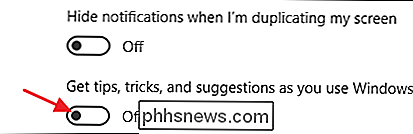
Det er også mulig at du har en feilaktig app som forårsaker at Runtime Broker bruker flere ressurser enn det skal. Hvis det er tilfelle, må du begrense appen som forårsaker problemet. Pass på at appen er oppdatert til den nyeste versjonen. Hvis det ikke virker, kan du prøve å avinstallere og installere appen på nytt. Og hvis det mislykkes, må du sørge for at utvikleren vet om problemet (og hvis du ikke trenger det, avinstallerer det i mellomtiden).
Kan jeg deaktivere det?
Nei, det kan du ikke deaktiver Runtime Broker. Og du burde ikke uansett. Det er viktig for å beskytte din sikkerhet og personvern når du kjører universelle applikasjoner. Det er også veldig lett når det kjører riktig, så det er ikke mye grunn til å deaktivere den. Hvis du tror det er feil, kan du alltid drepe Runtime Broker-prosessen ved å høyreklikke den i Oppgavebehandling og deretter velge Sluttoppgave.
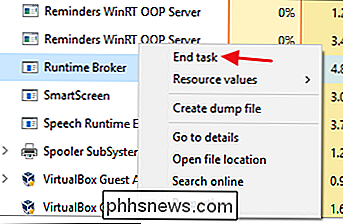
Etter et øyeblikk starter Runtime Broker automatisk igjen. Bare vær advart om at i noen få øyeblikk til det gjenoppstår, vil universelle apper ikke kunne få tilgang til tillitsinnstillinger og kan ikke løpe i det hele tatt.
Kunne denne prosessen være et virus?
Prosessen i seg selv er en offisiell Windows-komponent. Selv om det er mulig at et virus har erstattet den virkelige Runtime Broker med en kjørbar egen, er det svært lite sannsynlig. Vi har ikke sett noen rapporter om virus som kapsler denne prosessen. Hvis du vil være sikker, kan du sjekke ut Runtime Brokerens underliggende filplassering. I Oppgavebehandling høyreklikker du Runtime Broker og velger alternativet "Åpne filliste".
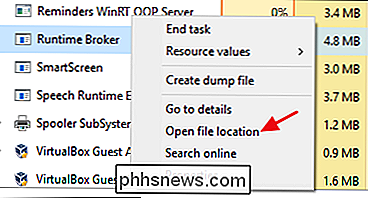
Hvis filen er lagret i mappen Windows System32, kan du være ganske sikker på at du ikke har et virus.
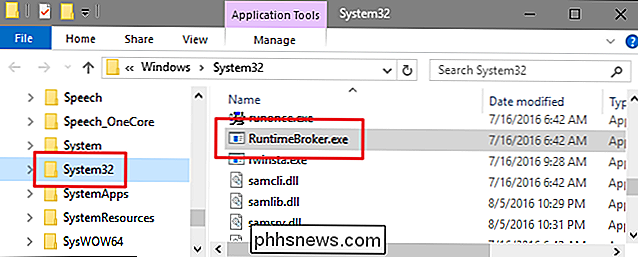
Når det er sagt, hvis du fortsatt vil ha litt mer sjelefred, kan du alltid skanne etter virus ved hjelp av Din foretrukne virusskanner. Bedre trygg enn unnskyld!
Gjenopprett manglende skrivebordsikoner i Windows 7, 8 eller 10
Hvis du tidligere har lagt til eller fjernet noen av de "spesielle" ikonene som Computer, User og Control Panel til desktop-eller bare vil vite hvordan du legger dem til i Windows 10-her er hvordan du gjør det. Windows inneholder flere skrivebordsikoner for systemelementer som papirkurven, datamaskin (omdøpt til "Denne PC" i Windows 8 og 10 ), Kontrollpanel, Nettverk og brukermappen din.

Slik gjenoppretter du filer fra en død datamaskin
Uh-oh, datamaskinen starter ikke lenger. Kanskje det er et problem med Windows, eller kanskje er maskinens maskinvare stekt. Hvis du har viktige filer fanget inne i feilfunksjonen din, vil denne veiledningen hjelpe deg med å gjenopprette dem. Det er ingen garanti for at dataene dine kan gjenopprettes.



